I det här inlägget kommer jag att täcka om SCCM Task Sequence Debugger Tool som levereras med Configuration Manager Technical Preview 1905 release. Jag är alltid glad över att använda de nya verktygen som finns med i SCCM-versionerna. Särskilt de tekniska förhandsgranskningarna. Jag tror att verktygen är det enklaste sättet att felsöka problemen och åtgärda dem.
Om du följer SCCM:s tekniska förhandsversioner har många nya verktyg lagts till i den tekniska förhandsversionen 1905. Här är mitt inlägg om SCCM TP 1905-funktioner. Bland de nya funktionerna och verktygen som lagts till i SCCM preview 1905 ville jag testa felsökningsverktyget Configuration Manager Task Sequence debugger tool.
The task sequence debugger är ett nytt felsökningsverktyg i SCCM technical preview 1905. När du högerklickar på en aktivitetssekvens får du ett nytt alternativ som heter debug. Du distribuerar en aktivitetssekvens i felsökningsläge till en enhetssamling. När du PXE-startar klientdatorn kan du gå igenom uppgiftssekvensen för att underlätta felsökning och utredning.
Först av allt ska du komma ihåg att felsökningsverktyget för närvarande endast fungerar i Windows PE. Så du måste först distribuera uppgiftssekvensen i felsökningsläge och först därefter kan du använda det.
Då felsökningsverktyget för Configuration Manager Task Sequence fortfarande inte har lagts till i aktuella grenbyggen ännu, kan du testa det här verktyget i din labbuppsättning. Jag har använt det här verktyget i min installation och det fungerar bra.
SCCM Task Sequence Debugger Tool
För att använda SCCM Task Sequence debugger
- I Configuration Manager-konsolen går du till Programvarubiblioteket>Operating Systems.
- Välj Task Sequences.
- Välj en tasksekvens. I gruppen Deployment i bandet väljer du Debug.
- Följ stegen i guiden och distribuera TS till en enhetssamling.
- PXE-starta upp klienten och SCCM Task Sequence debugger-verktyget bör visas.
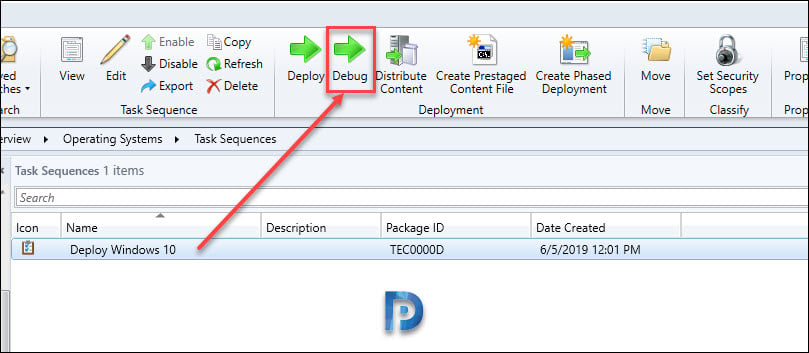
Så här ser SCCM debugger-verktyget ut. Observera att du fortfarande kan trycka på F8-tangenten och starta kommandotolken. Debuggerverktyget begränsar inte detta på något sätt.
Låt mig ta upp några debuggerkontroller.
- Step – Kör nästa steg i uppgiftssekvensen.
- Run – Kör uppgiftssekvensen normalt till slutet eller till nästa brytpunkt från den aktuella positionen.
- Set Current – Med den här kontrollen kan du hoppa över steg eller gå bakåt. För att använda detta måste du först välja ett steg i felsökaren och sedan välja Set Current. Denna åtgärd flyttar den aktuella pekaren till det steget.
- Set Break – Denna kontroll lägger till en brytpunkt i felsökaren. Du väljer ett steg och klickar på Sätt paus.
- Avsluta – Använd det här alternativet för att avsluta felsökaren och stoppa TS.


Hej, jag är Prajwal Desai. Under de senaste åren har jag arbetat med flera tekniker som SCCM / Configuration Manager, Intune, Azure, Security etc. Jag skapade den här webbplatsen så att jag kan dela värdefull information med alla.